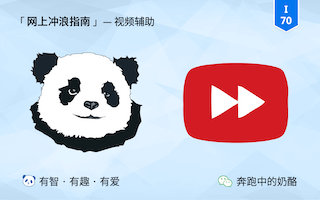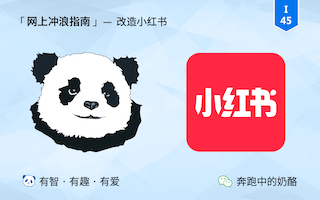每天都要用电脑,除了屏幕,你还需要知道…
导读

可能你想不到,我现在用的显示器 5356 块。
价格可能比很多人的电脑都要贵,为什么我愿意花大价钱?因为我每天都要用电脑,没有好的屏幕,我早“瞎”了。
可就算如此,疲劳、干涩、红血丝、飞蚊症、近视加深,每一样都还是躲不过。
于是,我又琢磨了软件层面的优化。
一、阅读模式
阅读模式的概念最早来源于 arc90 实验室的 Readability。
它可以将网页的主体内容,以一种更简洁的方式呈现出来,可以让读者的注意力集中在阅读上。
1.1、扩展方案
现在浏览器都会自带阅读模式功能,Edge 浏览器更是其中的佼佼者,但要说简单好用。
Clearly Reader 是目前我认为最好的阅读模式扩展。
它不但对网页的适应率极高,还能一键保存为 html、doc、md 三种格式,而且还目录大纲,翻译,查询等功能。

不过,目前 Clearly Reader 2.0 版本已经转为“免费+增值付费”的模式,一些高级功能需要 Pro 会员才能使用。
如果你想免费使用全功能,可以安装 1.18 老版本,设置禁止更新即可。
地址:https://github.com/runningcheese/RunningCheese-Firefox/tree/master/Restore/Extensions
1.2、小书签方案
如果你想用开源免费版的,奶酪在 Readability 的基础上 fork 了一份,效果惊艳,而且对浏览器完全没有影响。
按快捷键 e r(easy reader 的缩写)即可一键启用。
至于配色嘛,可以说是“奶里奶气”的。

更重要的是,Readability 直接作用于网页的,也就是说,当你要保存网页时,得到的和你看到的,一模一样。
而且,你还可以按快捷键 e d,启用小书签“编辑当前网页”,在保存前进行编辑。
它可以说是你保存网页的好帮手。

1.3、目录方案
不过,现在网页的设计越来越趋于简洁,“阅读模式”的作用已经大不如前,有的网页默认样式就已经很好看了。
于是,单独的“文章大纲”扩展也就出现了。
Smart TOC 大概是目前最好的目录大纲扩展,只需要按快捷键 Alt+T 即可一键生成,点击还可以快速跳转。

我还有一个习惯。
几乎每一篇文章,我都会用 Smart TOC 来看一下文章大纲,这样就能知道文章作者的写作思路。
同样,那些思路混乱的文章,在 Smart TOC 下也会暴露无遗。
二、深色模式
研究发现,人的眼睛在白天和晚上,对光的适应能力是不同的。
如果你需要在晚上工作,单单只是调低屏幕亮度,眼睛还是容易疲劳,于是“深色模式”应运而生。
2.1、扩展方案
如果你钟情于使用深色模式,就连系统用的也是深色模式,那么 Dark Reader 将会是你浏览器的必备扩展。
Dark Reader(支持 Firefox / Chrome)
它最大的特点,就是提供了极高的自适应能力,几乎所有网站都能完美匹配,而且还有很丰富的细节保留。

Firefox 还可以配合扩展 automaticDark 使用,它还可以设置深色和明亮主题的样式和时间。
2.2、小书签方案
如果你只是偶尔用一下深色模式。
我准备了两个“深色模式”小书签,分为两种方式,可以覆盖绝大多数网页,而且它的优点是完全不会影响浏览器。
按快捷键 d r,或者按 Shift 键的 D R(Dark Reader 的缩写)即可一键切换。

值得一说的是,如果网页本身只有深色模式,那么启用小书签后,网页就会反转变成明亮模式。
这对于不喜欢暗黑配色的人来说,简直是大救星。
2.3、背景方案
还有一种说法,说绿豆沙颜色可以护眼。
这一说法后来已经被证实并不靠谱,如果你相信绿豆沙,那为什么不试试“纸墨模式”呢?报纸的颜色岂不更好?
按快捷键 p r(paper read 的缩写)即可一键启用。

2.4、亮度方案
还有,有时候网页留白太多,导致屏幕太亮刺眼,这时就需要临时减低屏幕亮度,小书签“护眼模式”是个好帮手。
只需要按下快捷键 n n(night mode 的缩写)即可一键启用。

如果你想让所有网页都启用“护眼模式”,那可以安装下面这个脚本:
地址:https://greasyfork.org/zh-CN/scripts/456902
而如果你想调整的是电脑屏幕的整体亮度,那就需要用第三方软件了,护眼宝 是一个不错的选择。
地址:http://www.huyanapp.com/portal.php
三、字体修改
除了界面的修改,阅读时字体的优化也很重要。
3.1、字体渲染
字体渲染一直以来都是 Chrome 的痛点,字体渲染发虚,看起来非常的费劲,在 1080P 屏幕下更是惨目忍睹。
解决的方法有很多,比如 CSS、Mactype,但简单、直接且自然的方法。
当属扩展 Font Rendering Enhancer。

在扩展的加持下,文字的加粗方式非常自然,效果清晰可辩,几乎与 Firefox 的字体渲染不相上下。
如果你觉得太粗或太细,还可以在扩展里设置,一般 50% 即可。
3.2、衬线字体
在印刷时代,最适合于阅读的字体,当属衬线字体“宋体”。
而到了屏幕时代,Windows 上最适合于阅读的字体,还得是无衬线字体“微软雅黑”。

如果你不习惯网页的默认字体。
使用快捷键 f t 和按 Shift 键的 F T(font 的缩写),即可一键启用小书签“使用衬线字体”和“使用无衬线字体”。
3.3、简繁转换
还有,如果遇到繁体中文网页,按下快捷键 s c(Simplified Chinese 缩写)和 t c(Traditional Chinese 缩写)。
即可调用小书签,一键切换简体和繁体。

四、浏览辅助
还有一些阅读时的操作,使用得当,则可以带来极大的愉悦感。
4.1、手形工具
ScrollAnywhere 是一款可以让浏览器像手机屏幕一样滚动的手形工具扩展,可以让你省去点击右侧的滚动条。
按住鼠标左键,在页面的空白位置拖拽,网页就会进行滚动。
特别是 Mac 平台,如果你用的不是苹果妙控鼠标,那么它可以说是必备,它可以帮你避开鼠标滚动迟顿的烦恼。

但开启手形工具,在一些需要拖动的网页上,可能会造成干扰。
除了可以设置按 Shift、Ctrl、Alt 等修饰键,临时停用手形工具,你还可以勾选“使用工具栏图标作为主开关”。
设置一个快捷键,比如 Ctrl+Alt+Z,然后在需要的时候完全停用。
4.2、自动滚屏
如果你想让屏幕自行滚动,这在看长文时很有帮助。
使用小书签“自动滚屏”,按快捷键 a s(auto scroll 的缩写)即可开启自动滚屏。
默认的滚屏速度较慢,但也比较舒适,不会有急迫感,再次按下快捷键 a s 则为加速,按 Esc 则为停止和恢复。

4.3、自动刷新
如果你还需要频繁的刷新某个网页。
那么小书签“自动刷新”就能派上用场了,设置好间隔时间后,网页就会自动刷新,左下角还会显示刷新剩余时间。

4.4、自动翻页
如果遇到网页有多个分页,而你觉得点击翻页按钮是一件繁复的事件,脚本“自动无缝翻页”解决的正是这个问题。
当鼠标滑动临近至页面底部时,它就会自动为你加载下一页,无需再手动翻页,很舒服。
地址:https://greasyfork.org/zh-CN/scripts/419215

而且,脚本的适合范围很广,不论是搜索引擎,论坛社区,还是图片漫画网站,甚至连一些小众博客也支持。
亲测在“奶酪博客”里也能正常无缝翻页。
五、本地文档
浏览器天生就是 PDF 文档的阅读器,但却对一般的文本文档,几乎没有阅读支持。
5.1、文本文档
比如当你用浏览器打开 txt、md、css、js、json 等文本文档时,得到的没有任何样式的阅读界面。
比如打开 txt 文档,默认样式是这样的。

为此,我特意编写了一个“本地文档阅读优化”的样式,效果剧变,具体你可以回复关键字 i05 获取。
这是优化后的样式:

5.2、MD 文档
如果你还想将 Markdown 文档,渲染为可阅读和可点击的样式,那就需要可以安装这个脚本。
地址:https://greasyfork.org/zh-CN/scripts/34133

可惜的是,Firefox 不支持原生浏览 markdown 文档,所以脚本不会在 Firefox 上生效。
5.3、电子书文档
至于电子书文档,目前浏览器都没有办法直接阅读。
奶酪找遍了相关扩展,效果都不尽人意,除了用专门的电子书软件,在线应用“Kodo Reader”也是一个好选择。
各式功能一应俱全,而且还是免费的。

结尾
从电脑被发明出来的那一刻。
人们就开始了“护眼运动”,有硬件方面的,也有软件方面的,然而,阅读辅助技术的提升,人们更沉迷于电脑了。
几十年过去了,近视人群只增不减。
其实“护眼”也没那么多事,无非就是“劳逸结合”罢了。
最后
- 欢迎关注奶酪 公众号 获取奶酪所有的原创资源,回复文章编号,比如 i66 就可获取对应的资源。
- 欢迎订阅我的 “奶酪书签专业版”,15年沉淀,超过 5000 个分类井条有序的好用实用 html 网站书签。
- 本文由「奔跑中的奶酪」原创创作,欢迎订阅、留言和 打赏,也欢迎引用和转载,但要注明出处。

 …
…
 奔跑中的奶酪
奔跑中的奶酪